реклама
Microsoft продължава да променя настройките на Windows 10 Тези функции на Windows 10 се променят постоянноWindows 10 никога няма да спре да се променя. Microsoft постоянно експериментира. Ето някои функции на Windows, които продължават да се подобряват с всяка актуализация на Windows. Прочетете още с всяко издание, като в крайна сметка се цели да постепенно премахване на контролния панел Защо Microsoft убива контролния панел на WindowsКонтролният панел се извежда от експлоатация. В Windows 10 приложението Настройки възприе повечето от функциите си в по-стилен и удобен за мобилни устройства интерфейс. Това наистина ли е необходимо? Прочетете още . С актуализацията на Fall Creators актуализираме, за да разгледаме какви нови функции за настройки са налични.
От чисто нови функции като сдвояване на телефона или персонализиране на възпроизвеждането на видеоклипове, до подобрения на съществуващи такива като Gaming и Windows Update, Настройките са забелязали някои големи подобрения. Ако искате да надстроите, вижте нашата статия на
неща, които трябва да направите, преди да инсталирате Fall Creators Update Правете това преди всяко актуализиране или инсталиране на Windows 10Windows 10 получава основни актуализации два пъти годишно, плюс месечни актуализации. Показваме ви какво трябва да направите, преди да стартирате Windows Update. Сега Patch Tuesday може да дойде! Прочетете още .Ако сме пропуснали нещо, което смятате, че си струва да посочите, отидете в секцията за коментари и ни уведомете.
Бърз съвет: Можете лесно да получите достъп до Настройки по всяко време, като натиснете Ключ за Windows + I. По-долу сме изброили някои нови функции на двете най-нови актуализации за създатели, както и къде да ги намерите на страницата за преглед на настройките.
Актуализация на Fall Creators (1709)
1. Смисъл за съхранение
Storage Sense беше нова функция в Update Creators Update, но бяха добавени някои нови опции. Достъп до него чрез Система> Съхранение> Промяна как освобождаваме място.
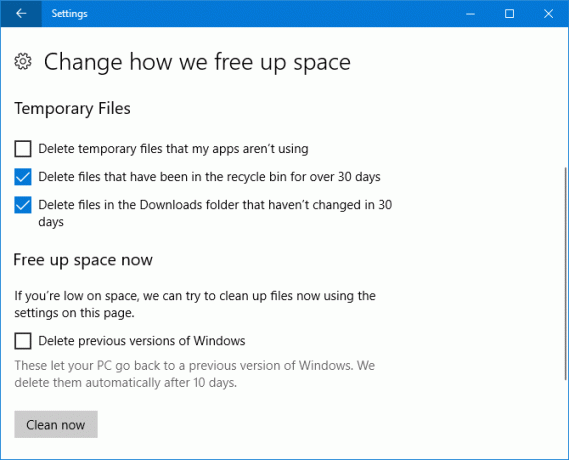
Сега можете да активирате Изтрийте файловете в папката за изтегляния, които не са променени за 30 дни и също Изтрийте предишните версии на Windows. Последният се използва след надграждане до Windows 10, въпреки че имайте предвид, че те ще бъдат изчистени автоматично след 10 дни независимо дали сте използвайки Storage Sense Как да спестите място на диска в Windows 10По отношение на изискванията за дисково пространство, Windows 10 е направо ненаситен. Разходването на 20 GB на малък SSD може да бъде разочароващо. За щастие можете да намалите отпечатъка на Windows 10 и да възстановите част от това пространство. Прочетете още или не.
Просто плъзнете Смисъл за съхранение да се На и отметнете какво искате. Кликнете Почистете сега ако искате да освободите място незабавно, а не когато ви липсва дисково пространство или когато минават 30 дни (в зависимост от това какви опции сте задали.)
2. телефон
Новото телефон раздел ви позволява да свържете вашия iPhone или телефон с Android към вашия компютър с Windows 10. Кликнете Добавете телефон за да започнете и следвайте съветника. Ще трябва да потвърдите телефонния си номер и да изтеглите приложението, което ви изпраща.
Тази функция все още е в начален стадий. Понастоящем можете да използвате функцията за споделяне на телефона си, за да изберете Продължете на компютър. След това ще изпратите поддържаното съдържание, като връзка към уебсайта, направо на вашия компютър.
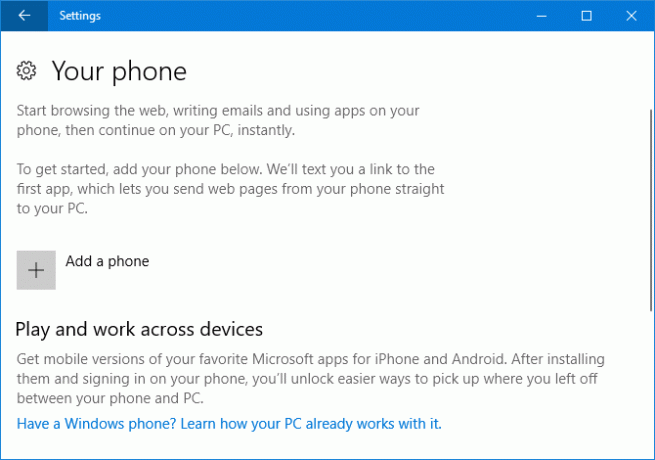
Ако сте на Android, можете също да използвате Microsoft Launcher, който ще прекрои телефона ви. Плъзнете надясно, за да получите емисия от събития, новини и любими приложения. Microsoft Launcher е по-добър от това, което Windows Mobile е предлагал, но все още предпочитам акции Android.
Функцията Phone несъмнено ще бъде подобрена в бъдещите актуализации на Windows 10. Преди това Microsoft говори за получаване на сигнали за входящи обаждания и инструмент за времева линия за зареждане на стартирани приложения. За съжаление, те не направиха актуализаторите на Fall Update.
3. хора
Може би сте забелязали новата икона на лентата със задачи, близо до тавата. Това представлява функцията People и ви позволява да прикачите контакти към лентата си за задачи за бърз достъп.
Можете да щракнете върху иконата в лентата на задачите си, за да продължите. Той се свързва в приложения като Mail и Skype, въпреки че можете също да добавите приятели и семейство ръчно към самото приложение People.
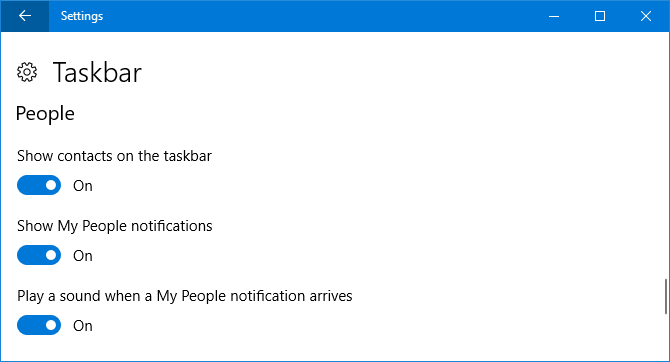
За да редактирате поведението му, отидете на Персонализация> Лента на задачите и превъртете до хора секция. Можете да го изключите изцяло с Показване на контакти на лентата на задачите или персонализирайте настройките за известия с Показване на известията за Моите хора и Пускайте звук, когато пристигне известие от My People.
4. Възпроизвеждане на видео
Някои приложения, като Edge, Movies & TV и Netflix, използват видео платформата на Windows 10. Сега можете да персонализирате настройките за това, като отидете на Приложения> Възпроизвеждане на видео.
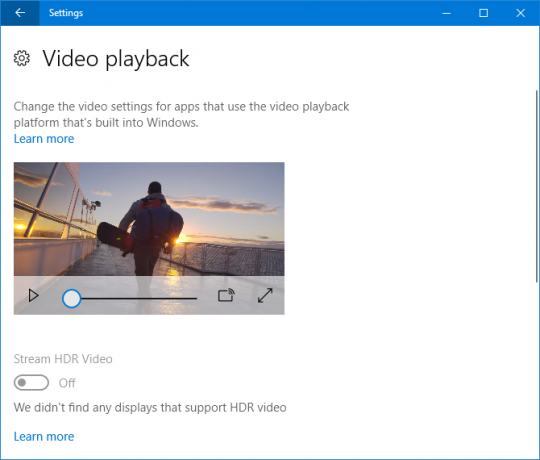
Ако мониторът ви поддържа Висок динамичен обхват (HDR) Най-добрите достъпни 4K HDR интелигентни телевизори, които можете да закупитеТези, които са на пазара за нов Smart TV, имат труден избор. Това не е притурка, която надграждате често, така че искате нещо доказано в бъдеще. И така, какво получавате? Прочетете още , можете да плъзнете Поток HDR видео да се На за да извлечете максимума от това. Можете също да изберете да разрешите на Windows да Автоматично обработвайте видео, за да го подобрите и Разрешаване на възпроизвеждане на видео с по-ниска резолюция за тези, които се нуждаят от запазване на честотната лента.
5. Опции за вход
Намерено чрез Акаунти> Опции за вход, под поверителност, ще намерите ново превключване, наречено Използвайте моята информация за влизане, за да завърша автоматично настройката на устройството ми след актуализация или рестартиране.
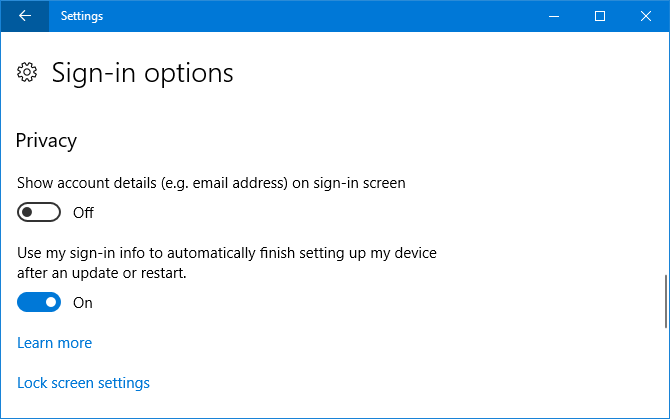
Това е обърнато На по подразбиране. След актуализация на Windows или поддържано приложение, при което системата ви трябва да се рестартира или изключи, тя автоматично ще влезе в профила ви, за да може да завърши процеса. След като сте готови, след това ще излезете.
6. игрален
Най- игрален раздел от Настройки беше въведен в предишната Update Creators Update, но бяха добавени някои нови способности.
в Игра DVR, сега можете да изберете Записвайте само аудио игра. По същия начин в радиопредаване можеш Излъчвайте само аудио игра. Това означава, че няма да вземе неща като гласа или звука на системата при запис или поточно предаване.
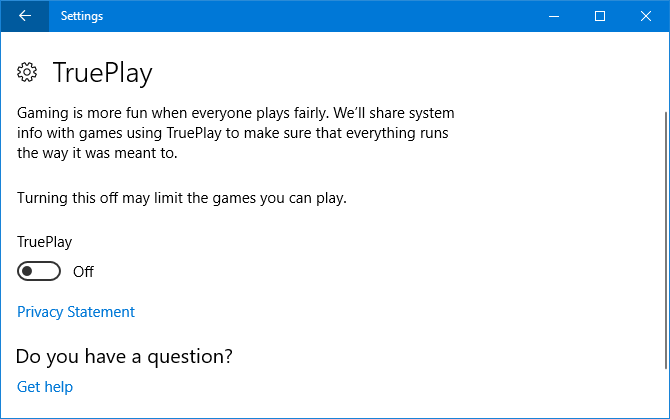
TruePlay е нова функция, въпреки че по типичния начин на Windows 10 не обяснява правилно какво прави това. По същество това е инструментът на Microsoft за борба с измамите. Поддържаните игри ще се изпълняват в защитен процес за смекчаване на атаките. Играта също ще бъде наблюдавана за измама, като тези данни след това се анализират и изпращат на разработчиците, ако се намери измама.
На други места Xbox Networking страницата ви предоставя информация за състоянието на връзката ви, производителност (латентност и загуба на пакети) Как да оптимизирате Windows 10 за игри и производителностИграете ли в Windows 10? Можете да оптимизирате Windows 10 за игри с Game Mode и други съвети и ощипвания. Показваме ви как. Прочетете още и съвместимост за мултиплейър на Xbox Live (тип NAT и свързаност със сървъра). Ако бъдат намерени проблеми, можете да щракнете Оправи го да опитате и автоматично да ги разрешите.
7. Лесен за достъп
Някои от инструментите в Лесен за достъп раздел получи нови функции.
На първо място, лупа сега ви дава избор да Инвертирайте цветове и Активиране на изглаждане на растерните карти. Тази последна опция има за цел да направи нещата по-ясни при увеличаване на мащаба на високо ниво.
Ще намерите и списък с клавишни комбинации за управление на лупа. Кликнете Показване на всички клавишни комбинации за разширяване на списъка.
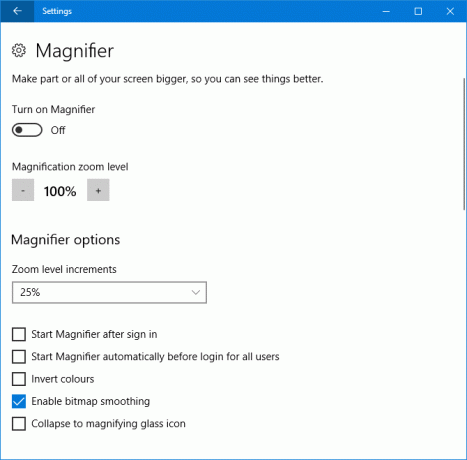
На второ място, Лесен достъп> Цвят и висок контраст просто се нарича Висок контраст. Тези настройки са все още тук, но вече има добавяне на Цветни филтри. Те помагат на хората с чувствителност към цвят или слепота на цветовете да виждат екрана по-ясно.
пързалка Прилагайте цветен филтър да се На за да го активирам. След това можете да използвате Изберете филтър падайте # надолу, за да промените между опции като Сива скала Обръщане, и Deuteranopia.
8. Кортана
Всички Кортана настройките вече са групирани в Настройки. Cortana> Говорете с Cortana ви позволява задайте как се активира Cortana Ей, Кортана? Всичко, което не знаехте да питате и ощеКортана може да направи много повече, отколкото си мислите. Този основен списък с основни и не толкова очевидни команди ще ви помогне да опознаете вашия виртуален асистент и да повишите производителността си. Прочетете още , независимо дали чрез реч, клавишна комбинация или заключен екран.
Разрешения и история събира заедно това, което Cortana е позволено да управлява от ваше име. Нова настройка тук е Търсене в облак на Windows, които можете да превключвате На или от за да определите дали вашето облачно съдържание се показва в Windows Търсене.
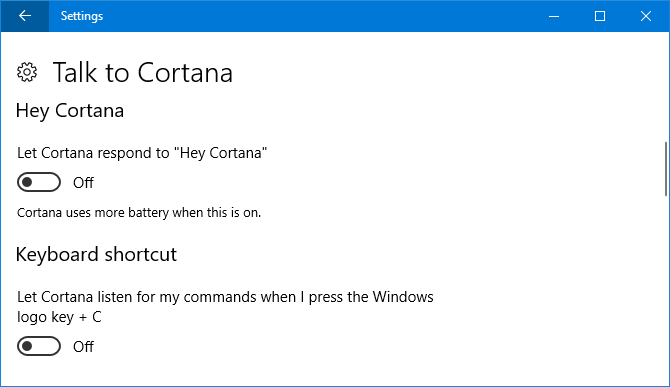
Можете също да щракнете Управлявайте информацията, която Cortana има достъп от това устройство да бъде отведен на друга страница. Тук можете да промените местоположение, Контакти, имейл, календар и история на комуникациите, и История на сърфиране настройки за разрешения.
Връщане назад, Кортана> Известия ви дава възможност да активирате Изпращайте известия между устройства. Това ще означава, че Cortana ще ви каже кога батерията на телефона ви е изтощена или ако сте пропуснали известие.
9. Актуализация на Windows
Тези с ограничена честотна лента ще се радват да знаят, че тази актуализация добавя по-голяма вярност за актуализациите на Windows Актуализациите на Windows са зададени да стават по-малко досадниСъгласно новата система актуализациите на Windows 10 трябва да са с по-малък размер, да се изтеглят по-ефективно и да поставят по-малко напрежение на системните ви ресурси. Промяна, която вероятно дори няма да забележите. Прочетете още .
Отидете на Актуализация и сигурност> Разширени опции> Оптимизация на доставките> Разширени опции. Тук можете да ограничите какъв процент от вашата честотна лента се използва за изтегляне на актуализации. Плъзгачите предлагат само 5% като най-ниската, така че не можете да блокирате изцяло актуализациите.
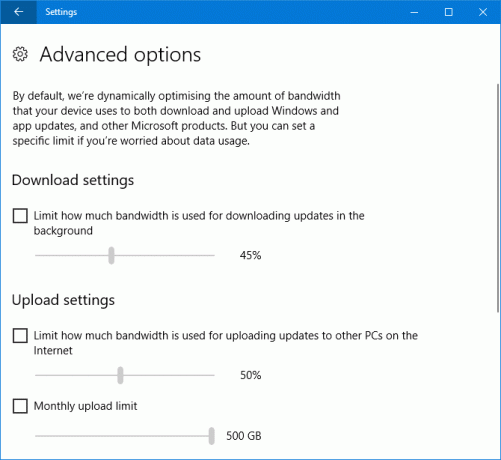
Ако сте избрали да качвате актуализации на Windows на други компютри, можете също да зададете процента на честотна лента за това. Освен това можете да зададете месечен лимит за качване, който веднъж достигнат, ще спре качването на устройството ви към други компютри.
Актуализация на създателите (1703)
Тези дни Windows се променя бързо. Любопитно какво променя предходната актуализация на Windows? Ето най-важните настройки, които са били нови за вас, когато сте надградили от Anniversary Update.
1. Нощна светлина
Приложения на трети страни като F.lux съществуват от известно време, твърдейки, че помагат за подобряване на навиците ви за сън Могат ли F.lux и нощната смяна наистина да подобрят навиците ви на сън?Прекомерната употреба на компютри, таблети и смартфони може да доведе до влошено качество на съня - но приложения като F.lux и Night Shift наистина противодействат на тези ефекти? Науката е доста ясна по този въпрос. Прочетете още .
Сега Microsoft е интегрирала функцията в Windows 10. Достъпно чрез Система> Дисплей> Настройки за нощна светлина, функцията Night Light Намалете напрежението на очите и по-добре заспивайте с тази нова функция на Windows 10В актуализацията на Windows 10 Creators не е необходимо да използвате отделно приложение за филтриране на синя светлина през нощта. Ето как да включите нощна светлина и да спестите на очите си някои неприятности. Прочетете още ще промени цветната температура на вашия екран.
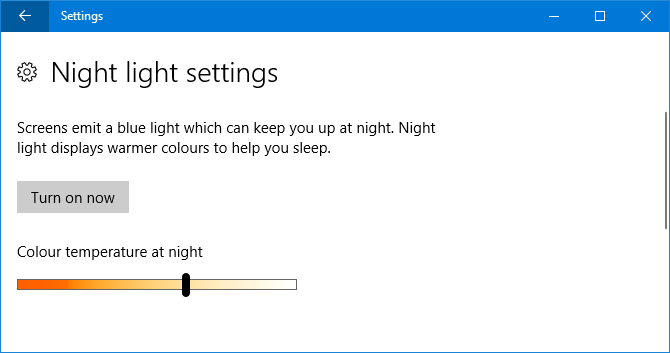
Кликнете Включете сега и използвайте плъзгача, за да се настроите по ваш вкус. Можете да зададете свои собствени нива или да го насрочите за вашия местен залез, като плъзнете График нощна светлина да се На.
2. Смисъл за съхранение
Ако намериш себе си често се борят за свободно пространство за съхранение Как да освободите място за съхранение, за да стартирате Windows 10Изчерпали ли сте място за Windows 10, но искате да надстроите или добавите още приложения и данни? Съставихме ресурси, които ще ви помогнат да освободите дисково пространство за и за Windows ... Прочетете още или просто искате да запазите нещата подредени, ще ви хареса новата функция за съхранение на данни.
Намерете го в Система> Съхранение.
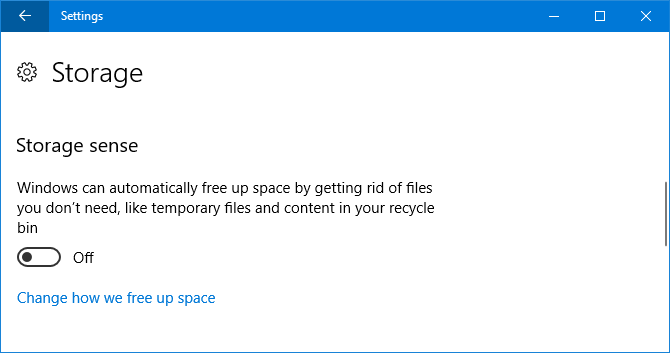
под Смисъл за съхранение, плъзнете към На за да активирате функцията. След това щракнете Променете как освобождаваме място. Тук можете да изберете да активирате и деактивирате определени функции. В момента той изтрива само временни файлове, които приложенията не използват, и файлове в кошчето за повече от 30 дни, но нека се надяваме, че ще се разшири в бъдеща актуализация.
3. Споделен опит
Тази функция стартира с актуализацията на годишнината; можете да започнете задача на едно устройство и да продължите на друго. Първоначално той поддържаше само устройства на Microsoft, но сега също беше разширен до Android, въпреки че в момента броят на разработчиците, които го поддържат, е минимален.
Той е активиран по подразбиране на Система> Споделени преживявания и тук можете също да изберете от кого споделяте или получавате. Само моите устройства е по-ограничен, докато Всички наблизо ще позволи на хората в близост да се свържат с вашия компютър.
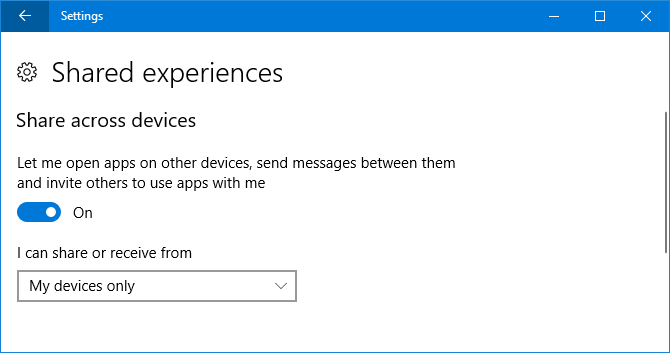
4. Теми
Това само по себе си не е нова функция, но Update Creators му предостави подобрен интерфейс и приятната възможност за лесно запазване на вашата тема и превключване между персонализирани.
За да започнете, се насочете към Персонализация> Теми. Тук можете да щракнете върху елементи като Заден план и Звуци за да ги персонализирате. След като сте доволни, щракнете Запазване на темата да направя точно това. Можете също да щракнете Вземете още теми в Магазина да разглеждате нарастващата колекция от теми за изтегляне.
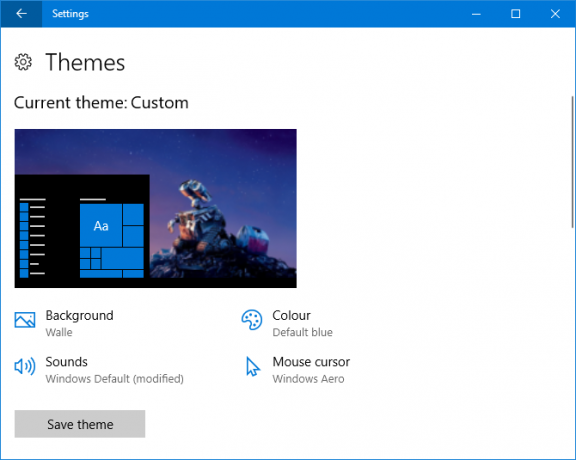
5. Инсталиране на приложения
Сега можете да изберете откъде да изтеглите приложения. Microsoft твърди, че инсталира само приложения от официалния им Windows Store Най-добрите приложения на Microsoft Store за Windows 10Приложенията на Microsoft Store за Windows 10 са изминали дълъг път. Ето нашата селекция от най-добрите приложения за Windows 10, безплатни и платени. Прочетете още ще го поддържа безпроблемно. Тази функция е вероятно най-полезна за тези от вас с много хора, които използват вашия компютър.
За да коригирате тази настройка, отидете на Приложения> Приложения и функции и използвайте Инсталиране на приложения меню. Разрешаване на приложения отвсякъде е по подразбиране, но можете също да преминете към Предупреди ме преди да инсталирам приложения извън магазина и Разрешаване на приложения само от Магазина.
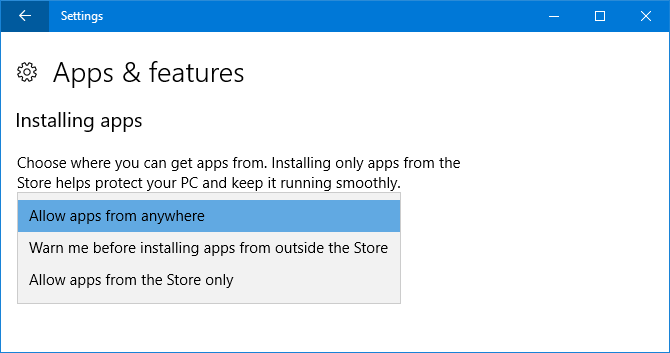
6. Динамично заключване
Dynamic Lock е функция, която ще автоматично заключване на вашия компютър 6-те най-добри метода за заключване на вашия компютър с WindowsЗаключването на вашия компютър е от съществено значение за предотвратяване на без надзор. Ето няколко страхотни начина да го направите във всяка версия на Windows. Прочетете още когато установи, че телефонът ви се е отдалечил от него.
За да започнете, отидете на Устройства> Bluetooth и други устройства и след това щракнете Добавете Bluetooth или друго устройство да сдвоите телефона си. Когато приключите, върнете се към Настройки и отидете на Акаунти> Опции за вход и отметка Позволете на Windows да открие, когато сте на разстояние и автоматично да заключи устройството.
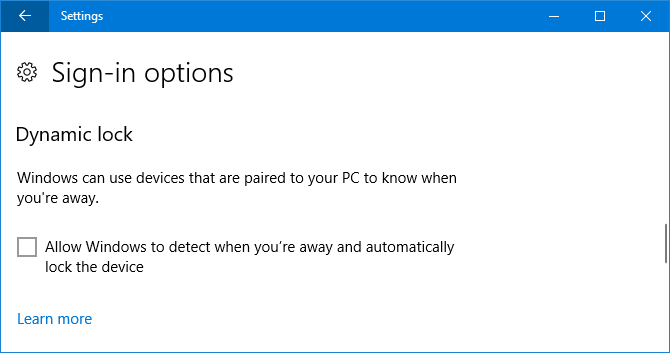
7. игрален
Най- игрален раздел е чисто нов и има цял набор от персонализирани функции. Част от това беше достъпно в приложението Xbox преди, но сега е по-лесно достъпно чрез Настройки.
Игра Бар ви позволява да активирате наслагването в играта, заедно с промяната на клавишните комбинации за извършване на определени действия като правене на екранна снимка или включване и изключване на микрофона ви. Имайте предвид обаче, че това лентата за игри може да забави вашата система Поправете ниската FPS игра в Windows 10, като деактивирате тази функцияВ Windows 10 има нова функция, която може да окаже значително влияние върху вашата игрална ефективност. Ето как да го деактивирате. Прочетете още . Ако се борите с проблеми с производителността, опитайте да деактивирате тази функция.
Игра DVR ви позволява да включите фоновия запис, така че никога да не пропуснете страхотен геймърски момент, заедно с възможността да променяте колко време това продължава и качеството на заснемане.
На последно място, Режим на игра ви позволява да активирате функцията със самозаглавие, която уж помага да подобрите ефективността на играта си.
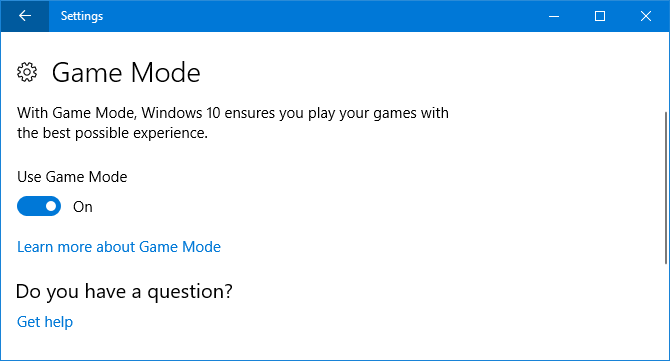
ние имаме тестван режим на игра за анализ на тези твърдения Може ли Windows 10 Game Mode да повиши ефективността? Тествахме го!Може ли Windows 10 да увеличи производителността на вашите игри? Microsoft обещава да увеличи скоростта на игра и да увеличи FPS с новия си игрови режим. Тествахме колко добре работи. Прочетете още , така че проверете това, за да решите дали искате да го използвате.
8. Актуализация на Windows
Достъпно чрез Актуализация и сигурност, някои от функциите тук са оправени. Ако използвате активни часове, което спира рестартирането на системата ви през определен период от време, сега можете да определите обхват до 18 часа.
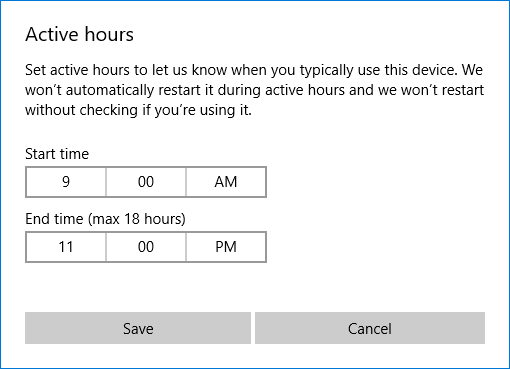
Ако щракнете Опции за рестартиране можете също да изберете Показване на още известия така че получавате предупреждение, че системата е на път да се рестартира.
И накрая, има едно ново ново Отстраняване раздел, който ще ви помогне да разрешите всички видове проблеми, които може да имате със системата си, като сини екрани или проблеми с мрежата. Кликнете върху съответния инструмент за отстраняване на неизправности и той ще се стартира, за да опитате и автоматично да отстраните всички проблеми.
Еволюция на настройките на Windows 10
Windows 10 е постоянно развиваща се операционна система 5 Функции на Windows 10, които трябва да спрете да използвате скороMicrosoft почиства! Много функции на Windows ще бъдат премахнати или оттеглени. Вижте кои ключови функции трябва да замените преди следващото надграждане на Windows. Прочетете още и страниците за настройки ще се променят. Добре е да се регистрирате след всяка голяма актуализация, за да видите какви нови неща са налични.
За повече информация вижте нашите крайно ръководство за контрол на Windows 10 чрез Настройки Ръководство за настройки на Windows 10: Как да направите всичко и всичкоЗнаете ли как се движите около приложението Настройки в Windows 10? Ето всичко, което трябва да знаете. Прочетете още , която излиза подробно във всеки раздел.
Коя е любимата ви нова функция за настройки? Има ли нещо, което бихте искали да видите на Microsoft?
Кредитна снимка: faithie чрез Shutterstock.com
Джо се роди с клавиатура в ръце и веднага започна да пише за технологиите. Сега е писател на свободна практика. Попитайте ме за Loom.

